Panduan Verifikasi PayPal dengan VCC (Tampilan Baru 2019)
Memiliki akun PayPal dengan status terverifikasi atau Verified merupakan cara optimal dalam penggunaan paypal seperti tidak ada batasan dalam jumlah transaksi, bisa melakukan pembayaran ke semua merchant online yang menerima pembayaran PayPal (karena kebanyakan merchant online hanya mau menerima pembayaran dari akun yang verified), melakukan penarikan dana (withdraw) ke rekening bank, dapat menggunakan fitur-fitur yang disediakan oleh PayPal dan masih banyak lainnya.
Lalu bagaimana cara memverifikasi akun PayPal? pada awal kemunculan PayPal di Indonesia, verifikasi PayPal bisa dilakukan dengan rekening bank namun saat ini verifikasi PayPal dengan kartu kredit yang hanya bisa digunakan di Indonesia. Apabila Kamu tidak memiliki kartu kredit, Kamu tetap bisa memverifikasi akun PayPal dengan vcc (virtual credit card) untuk menggantikan kartu kredit, berikut panduan verifikasi PayPal dengan VCC (tampilan baru 2018).
1. Buka situs PayPal dan login
Buka website PayPal, pilih menu login lalu masukan email dan sandi/password akun PayPal untuk masuk ke dalam akun PayPal.
2. Pilih Hubungkan Kartu (Link a card)
Setelah masuk ke dalam akun PayPal, maka muncul tampilan seperti gambar di bawah ini kemudian pilih menu “hubungkan kartu/link a card”.
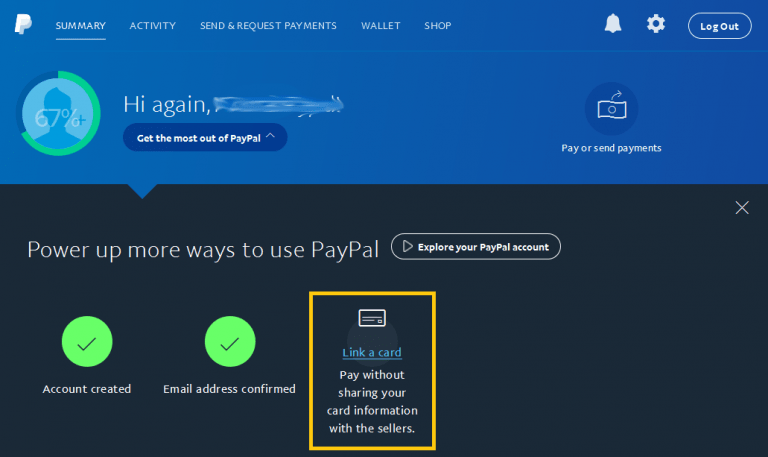
3. Masukkan Detail VCC
Masukkan detail vcc dari jenis kartu (mastercard/visa), nomor kartu (16 digit angka), Expired/valid thru (kadaluarsa kartu bulan dan tahun), kode keamanan cvv/csc/cvc (3 digit). Setelah semua diisi, klik simpan/save.
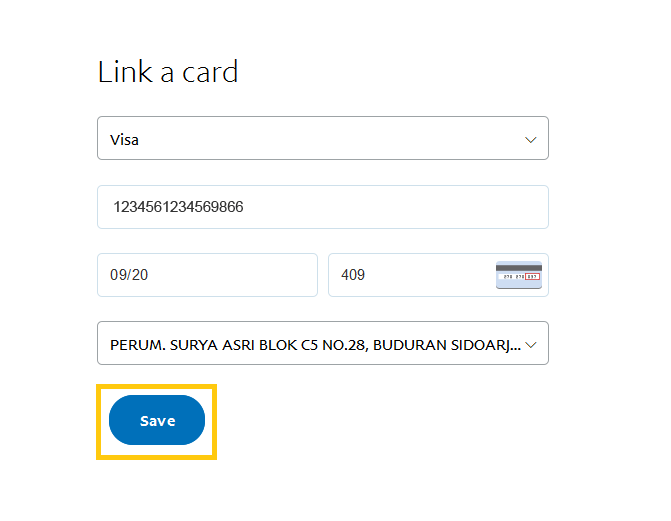
4. Konfirmasi Kartu
Setelah disimpan, maka kartu vcc baru telah berhasil dihubungkan. Selanjutnya klik kartu vcc tersebut.
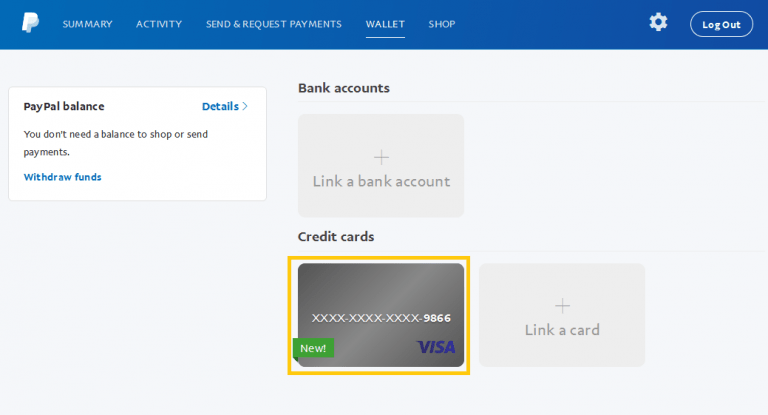
Maka akan muncul tampilan sepeti gambar di bawah ini, silahkan klik “konfirmasi kartu/confirm credit card” untuk mengkonfirmasi kartu vcc yang baru Kamu masukkan tadi.
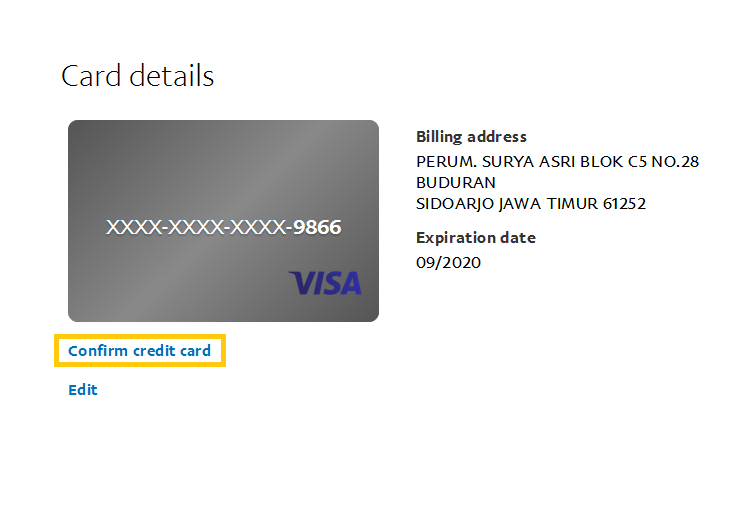
Lalu muncul tampilan selanjutnya sepeti di bawah ini, dimana PayPal akan meminta Kamu untuk memasukkan 4 digit kode untuk menyelesaikan proses verifikasi akun PayPal, silahkan klik “OK”.
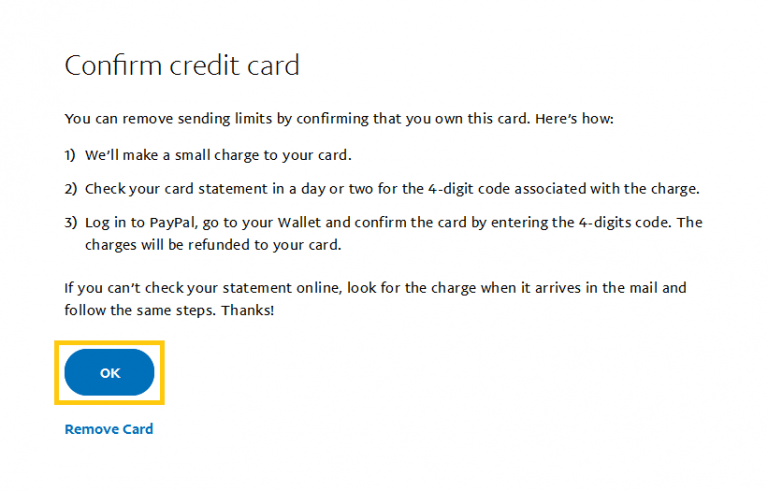
Selanjutnya muncul tampilan seperti di bawah ini, menunjukkan proses konfirmasi vcc sudah selesai, tinggal memasukkan 4 digit kode untuk menuntaskan proses verifikasi PayPal.
5. Minta 4 Digit Kode ke Kami
Setelah proses memasukkan kartu vcc sudah tuntas, silahkan hubungi kami (mataramweb.com) untuk meminta 4 digit kode. Setelah mendapatkan 4 digit kode, silahkan login kembali ke akun PayPal kamu, maka akan muncul tampilan seperti di bawah ini, silahkan klik pilih menu tersebut.
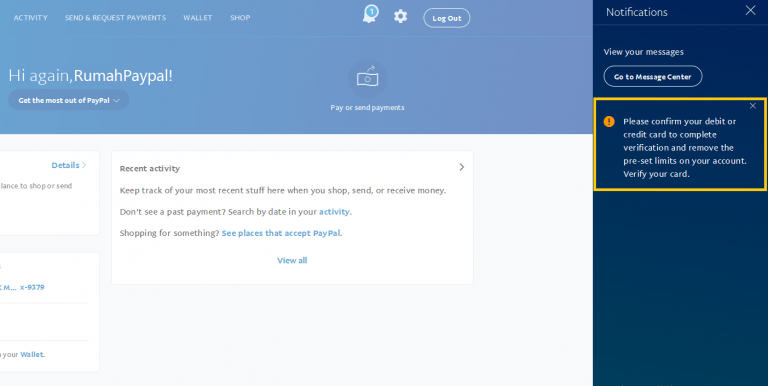
Kemudian muncul tampilan dimana kamu diminta untuk mengkonfirmasi dengan memasukkan 4 digit kode, silahkan masukkan lalu klik “kirim/submit”.
 6. Selamat, akun PayPal kamu sudah terverifikasi
6. Selamat, akun PayPal kamu sudah terverifikasi
Setelah memasukkan 4 digit kode, akun paypal sudah terverifikasi. Untuk menghindari limit, silahkan baca Tips Agar Akun PayPal yang Baru Verified (Terverifikasi) tidak Terkena Limit.
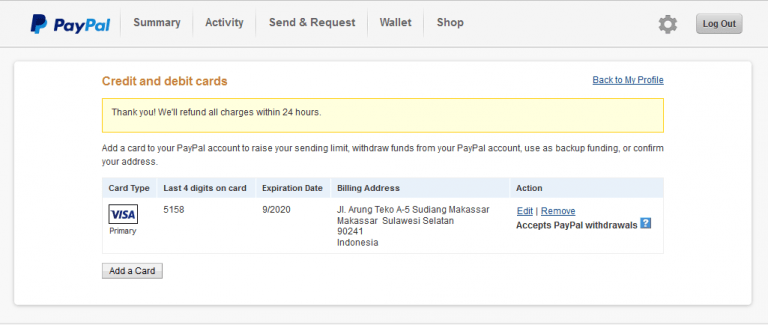 Sekian Panduan verifikasi PayPal dengan VCC.
Sekian Panduan verifikasi PayPal dengan VCC.
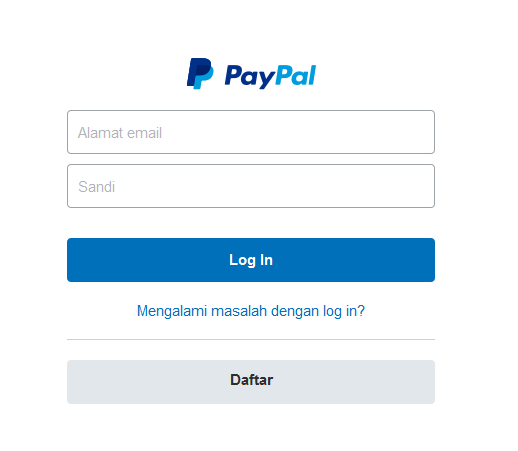
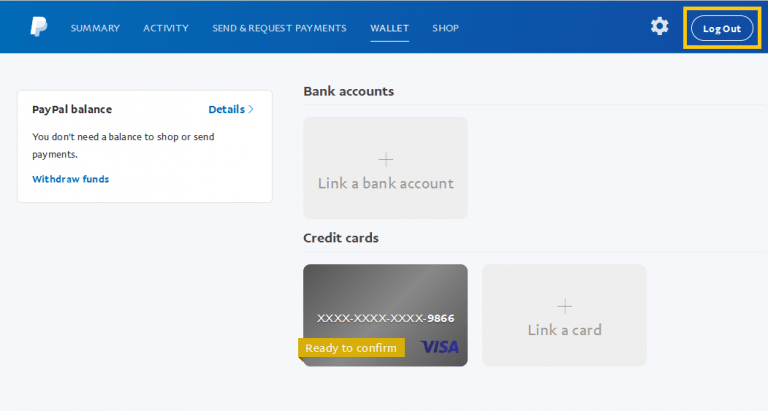
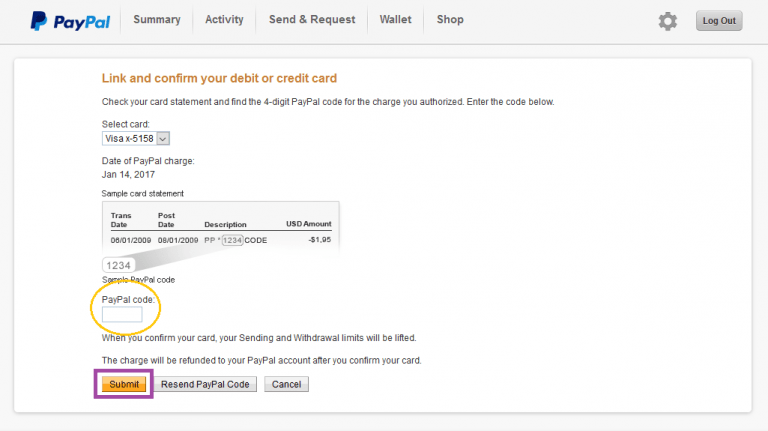 6. Selamat, akun PayPal kamu sudah terverifikasi
6. Selamat, akun PayPal kamu sudah terverifikasi